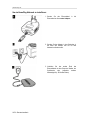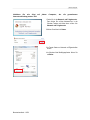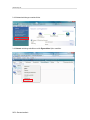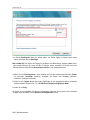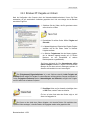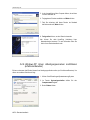Hercules ePlug 200
Inhalt
Durch klicken auf einen Eintrag in der Inhaltsliste, wird die entsprechende Sektion angezeigt
1. IHR HERCULES ePLUG 200 ADAPTER ............................................................................................. 2
1.1. Empfehlungen ............................................................................................................................... 2
1.2. Spezifikationen .............................................................................................................................. 3
1.3. Minimum Systemanforderungen ................................................................................................... 4
1.4. Packungsinhalt .............................................................................................................................. 4
1.5. LEDs Übersicht ............................................................................................................................. 4
1.6. Verbindungsübersicht ................................................................................................................... 5
2. INSTALLIEREN IHRES HERCULES ePLUG 200 ............................................................................... 6
2.1. Wie positionieren Sie Ihren Hercules ePlug 200 .......................................................................... 6
2.2. HomePlug: Der Partner zu Ihrem häuslichen WiFi ....................................................................... 7
2.2.1. Zwei Computer in einem HomePlug Netzwerk verbinden .................................................... 8
2.2.2. Anschluß eines Computers an ein Modem, Modem-Router, einer Internet "Box" oder
Speilkonsole in einem HomePlug Netzwerk ......................................................................... 8
2.2.3. Anschluß einer Internet "Box" mit einem digitalen, terristrischen Fernsehdecoder in
einem HomePlug Netzwerk ................................................................................................... 9
2.3. Sie haben bislang noch kein HomePlug Netzwerk erstellt: Erstinstallation von
Hercules ePlug 200 Duo ............................................................................................................... 9
2.4. Sie haben bereits ein HomePlug Netzwerk erstellt: Einen neuen Adapter Ihrem Netzwerk
hinzufügen (Hercules ePlug 200 Solo oder Duo) ....................................................................... 12
2.5. Das Netzwerkpaßwort ändern .................................................................................................... 16
3. IHR HOMEPLUG NETZWERK IN DER PRAXIS ............................................................................... 17
3.1. Einige Bedingungen .................................................................................................................... 17
3.2. Erkennen Sie Ihren your HomePlug Netzwerktyp: Infrastruktur oder Ad hoc ............................ 17
3.3. Computer mit Windows Vista: Gemeinsame Nutzung von Ordnern, eines Druckers oder
einer ADSL Verbindung .............................................................................................................. 18
3.3.1. Windows Vista: Gemeinsame Nutzung einer ADSL Verbindung in einem
Infrastrukturnetzwerk ........................................................................................................... 18
3.3.2. Windows Vista: Gemeinsame Nutzung einer ADSL Verbindung in einem Ad hoc
Netzwerk.............................................................................................................................. 21
3.3.3. Freigabe aktivieren .............................................................................................................. 23
3.3.4. Windows Vista: Freigabe von öffentlichen oder persönlichen Ordnern ............................. 27
3.3.5. Computer mit Windows Vista: Zugriff auf freigegebene Ordner ......................................... 29
3.3.6. Windows Vista: Druckerfreigabe ......................................................................................... 29
3.3.7. Computer mit WindowsVista: Zugriff auf freigegebene Drucker ........................................ 32
3.4. Computer mit Windows XP: Freigabe von Ordnern, Druckern oder einer ADSL Verbindung ... 33
3.4.1. Windows XP: Der Netzwerkinstallationsassistent in einem Infrastruktur Netzwerk ........... 34
3.4.2. Windows XP: Netzwerk-Installationsassistent in einem Ad hoc Netzwerk ......................... 38
3.4.3. Windows XP: Freigabe von Ordnern .................................................................................. 43
3.4.4. Computer mit Windows XP: Zugang zu freigegebenen Ordnern ....................................... 44
3.4.5. Windows XP: Druckerfreigabe ............................................................................................ 44
3.4.6. Windows XP: Einen Arbeitsgruppennamen modifizieren (erfahrene Benutzer) ................. 46
3.5. Computer mit einem anderen Betriebssystem oder das Hinzufügen jedweden anderen
Typs von Netzwerkgeräten ......................................................................................................... 47
4. TECHNISCHER SUPPORT ................................................................................................................ 48
5. GARANTIE .......................................................................................................................................... 48
6. HINWEISE ZUM UMWELTSCHUTZ ................................................................................................... 49

Hercules ePlug 200
2/50 – Benutzerhandbuch
1. IHR HERCULES EPLUG 200 ADAPTER
PLC (Power Line Communication), auch als HomePlug bekannt, ist eine Technologie, die Ihre existierende
häusliche Stromverkabelung zur Übertragung von digitalen Daten (Audio, Video, Internet und andere
Dateitypen) mit der Sicherheit eines persönlichen Netzwerkes nutzt. HomePlug ist eine ideale Alternative für
alle diejenigen, die einfach ein Netzwerk bilden wollen, ohne durch Kabel behindert zu werden und durch
baubedingte Hemmnisse (dicke Wände oder andere Hindernisse, die kabellose Datenübertragung
stören/verhindern) nicht in den Genuß von WiFi kommen könen.
Hercules ePlug 200 ist ein Adapter, der HomePlug Technologie einsetzt, die an jede Steckdose in Ihrem
Zuhause (von Keller bis zum Dachboden) angeschlossen werden kann und demnach Ihre Steckdosen in
soviel mögliche Netzwerkzugangspunkte umwandelt wie Steckdosen vorhanden sind. Mehr noch, Sie können
die Hercules ePlug 200 Adapter jederzeit und je nach Ihren Bedürfnissen in verschiedene Steckdosen
einstecken (Computer- oder Modemrouterortsveränderung…) ohne eine Installation wiederholen zu müssen
oder Ihr Netzwerk zu erneuern.
Da ein Netzwerk aus mindestens zwei miteinander verbundenen Geräten besteht, ist alles was Sie tun
müssen, zwei Hercules ePlug 200 Ádapter in zwei häusliche Steckdosen (im gleichen Raum oder in
verschiedenen Räumen) einzustecken. Zum Beispiel: Für einen Internetzugang können Sie Ihr Modem oder
Ihre Internet-„Box“ an einen Hercules ePlug Adapter, der gleich in der Nähe in eine Steckdose eingesteckt ist,
anschließen und Ihren Computer mit dem Hercules ePlug Adapter verbinden, der in der Steckdose in der
Nähe Ihres Computers steckt. Dabei ist Ihr Netzwerk bereits so vorkonfiguriert, daß dieses Sie mit maximaler
Sicherheit versorgt.
Alle Produkte der Hercules ePlug 200 Reihe sind kompatibel mit dem HomePlug AVStandard (inklusive der
Geräte, die mit 200 Mbits/s funktionieren) und ermöglichen Ihnen mit Leichtigkeit das Streamen von
Mediendaten in HD. Diese Adapter können je nach Ihren Erfordernissen oder Geräten (ein TV Decoder mit
einer „Box“, Modem mit einem Computer oder eine Spielkonsole, zwei Computer, ein Computer und ein
Drucker…) miteinander kombiniert werden. Sie finden einige mögliche Konfigurationen in der
Installationssektion in diesem Handbuch beschrieben.
Bitte beachten Sie, daß dieser Standard nicht mit dem Homeplug 1.0 Standard kompatibel ist, der der
Hercules ePlug 85 Produktreihe (und anderen Adaptern dieses Standards) zugrunde liegt. Nichtsdestotrotz
sind Sie in der Lage in Ihrem Zuhause ein aus Hercules ePlug 85 Adaptern gebildetes Netzwerk parallel zu
einem Netzwerk aus Hercules ePlug 200 Adaptern zu schaffen.
Obwohl diese Geräte keinerlei Gefahr für Ihre häusliche, elektrische Verkabelung darstellt, sollten Sie
bestimmte Empfehlungen, die Sie untenstehend finden, beachten und befolgen.
1.1. Empfehlungen
- Schließen Sie den Hercules ePlug 200 Adapter nur an ein Stromnetzwerk an, das mit den
Sicherheitsstandards und Spezifikationen übereinstimmt, die auf dem elektrischen Leistungsschild des
Gerätes aufgeführt sind. Sollten Sie sich über Ihr Stromnetzwerk nicht sicher sein, kontaktieren Sie einen
Elektriker oder Ihr Stromversorgungsunternehmen.
- Öffnen Sie niemals den Hercules ePlug 200 Adapter, da Sie sonst eine Beschädigung seiner internen
Komponenten riskieren.
- Stecken Sie keinerlei Objekte in die Lüftungsschlitze und Öffnungen Ihres Hercules ePlug 200 Adapters.

Hercules ePlug 200
Benutzerhandbuch – 3/50
- Blockieren Sie auf keinen Fall die Lüftungsschlitze und Öffnungen Ihres Hercules ePlug 200 Adapters.
- Falls Sie Wartungsarbeiten an Ihrem Hercules ePlug 200 Adapter durchführen müssen, ziehen Sie den
Adapter aus der Steckdose und vetrauen diese Arbeit einem Profi an, um das Risiko eines tödlichen
Stromschlages zu vermeiden.
- Zur Vermeidung von Feuer oder Kurzschlüssen, halten Sie den Adapter entfernt von:
- Regen, Feuchtigkeit oder Flüssigkeiten (Wasser, chemischen Produkten und anderen Flüssigkeiten),
- Hitzequellen wie Heizlüfter, Öfen und anderen hitzeproduzierenden Quellen (inkl. Verstärker),
- direktem Sonnenlicht.
- Benutzen Sie den Hercules ePlug 200 Adapter in einem ausreichend belüfteten Raum.
- Schließen Sie den Hercules ePlug 200 Adapter nur mittels des mitgelieferten Ethernetkabels an.
- Ziehen Sie den Hercules ePlug 200 Adapter aus der Steckdose wenn Sie diesen für einen längeren
Zeitraum nicht benutzen wollen.
- Ziehen Sie den Hercules ePlug 200 Adapter vor dem Reinigen aus der Steckdose. Benutzen Sie dazu ein
weiches Tuch und vermeiden Sprühreiniger, Wasser, lösungsmittelhaltige, chemische Produkte, Benzin,
Alkohol oder andere Reinigungsprodukte.
- Halten Sie Kinder entfernt von Steckdosen.
1.2. Spezifikationen
- Kompatibel mit den IEE 802.3, IEE 802.3u, IEE 802.3x und Auto MDI/X Spezifikationen
- Kompatibel mit dem HomePlug AV Standard
- Koexistiert mit HomePlug 1.0 Modulen
- Verschlüsselung via des AES 128-bit Sicherheitsprotokolls
- 200 Mbits/s theoretische Transferrate
- Asynchroner Transmissionsmodus
- Modulation: OFDM, 1024/256/64 QAM, QPSK, BPSK
- 200m Reichweite über das elektrische Leitungsnetz
- Ethernet RJ45 Port
- Durchschnittlicher Stromverbrauch 2.6W im Gebrauch, 0.9W bei Standby (diese Werte können je nach
Ihrem elektrischen Haussystem variieren)
- Internes Netzteil: 100~ 240V AC, 50/60Hz
- Verbindungsbutton, der Ihnen ermöglicht einen Hercules ePlug 200 Adapter zu einem bestehenden
Netzwerk hinzuzufügen
- LEDs auf der Vorderseite

Hercules ePlug 200
4/50 – Benutzerhandbuch
1.3. Minimum Systemanforderungen
Um ein Gerät an Ihren Hercules ePlug 200 Adapte anzuschließenr:
Ein Netzwerkinterface vom Typ Ethernet muß an jedem Gerät (Computer, Spielkonsole, Modem, Router, TV
Decoder, etc.), daß angeschlossen werden soll, verfügbar sein.
Zugang zum Internet mit dem Hercules ePlug 200 Adapter:
Aktiver Internetanschluß
Internet Explorer 6.0, Netscape Navigator 4.7 oder Mozilla Firefox 1.0 oder höher
ADSL Ethernetmodem, Kabelmodem, Internet “Box” (Livebox
®
, Freebox
®
, Fritz!Box
®
…)
1.4. Packungsinhalt
Bitte überzeugen Sie sich, daß folgende Elemente in der Verpackung sind:
Abhängig vom Paket:
Hercules ePlug 200 Solo: 1 Adapter
Hercules ePlug 200 Duo: 2 Adapter
- Schnellstartanleitung auf Deutsch
- Ethernetkabel (1 pro Adapter)
Bitte beachten: Die "Hercules ePlug Station" Netzwerk-Konfigurations- und Supervisionssoftware ist zum
Herunterladen auf http://www.hercules.com verfügbar
1.5. LEDs Übersicht
: Power LED: Blinkt bei Datenverkehr
: Ethernetverbindungs-LED:
Leuchtet auf wenn das Ethernetkabel angeschlossen ist,
Blinkt während des Datentransfers
: HomePlug-Verbindungsstatus-LED:
Grün: Sehr gute Verbindung (Transferraten größer als 60 Mbits/s)
Orange: Gute Verbindung (Transferraten zwischen 60 und 40 Mbits/s)
Rot: Mittelmäßige Verbindung (Transferraten weniger als 40 Mbits/s)

Hercules ePlug 200
Benutzerhandbuch – 5/50
1.6. Verbindungsübersicht
Stecker zum Einstecken des Hercules ePlug 200 Adapters in eine
Steckdose
Der Ethernetport ermöglicht Ihnen den Hercules ePlug 200 Adapter
mit einem Gerät zu verbinden (Desktopcomputer, Laptop,
Spielkonsole, TV Decoder, Modem-Router, Internet “Box”)
Rücksetzbutton zu Werkseinstellungen
Doppelfunktions-Verbindungsbutton ermöglicht Ihnen:
- Andere ePlug 200 Adapter mi
t dem Netzwerk zu
verbinden (weniger als 10 Sekunden drücken – empfohlen
3 Sekunden) oder
-
Ein neues, zufälliges Netzwerkpaßwort zu generieren
(mehr als 10 Sekunden drücken)
Damit der Hercules ePlug Adapter tn den Standby-Modus schalten kann, muß die Netzwerkkarte Ihres
Computers oder anderen Netzwerkgerätes inaktiv sein (d. h. es findet kein Datentransfer statt). Um
sicherzustellen, daß die Netzwerkkarte inaktiv bleibt, können Sie den Computer vom Stromnetz trennen oder
falls dieser mittels einer Steckdosenleiste mit An-/Aus-Schalter energieversorgt wird, den Schalter auf Aus
stellen.

Hercules ePlug 200
6/50 – Benutzerhandbuch
2. INSTALLIEREN IHRES HERCULES EPLUG 200
Der Hercules ePlug 200 Adapter wurde für einfache Nutzung und Installation entwickelt. Falls Sie bereits
HomePlug (oder PLC) Adapter erworben und installiert haben, bietet Hercules eine Schnellstartanleitung, die
Sie durch die verschiedenen Schritte begleitet, die nötig sind Ihren Hercules ePlug 200 Adapter zu Ihrem
existierenden HomePlug Netzwerk hinzuzufügen.
Sind Sie neu in der Welt der HomePlug Technologie, laden wir Sie ein den Anweisungen in den Kapiteln 2.1
und 2.2 zu folgen, um beginnen zu können.
Andernfalls können Sie direkt zu Kapitel 2.3. Sie haben bislang noch kein HomePlug Netzwerk erstellt:
Erstinstallation von Hercules ePlug 200 Duo gehen, das Schritt für Schritt die Installationsprozedur für
Ihren Hercules ePlug 200 ausführt.
Und letztlich, falls Sie bereits ein HomePlug Netzwerk erstellt haben und einen neuen Adapter hinzufügen
wollen, gehen Sie bitte zu Kapitel 2.4. Sie haben bereits ein HomePlug Netzwerk erstellt: Einen neuen
Adapter Ihrem Netzwerk hinzufügen (Hercules ePlug 200 Solo oder Duo).
2.1. Wie positionieren Sie Ihren Hercules ePlug 200
Um Ihnen beim Anschluß Ihres Hercules ePlug 200 zu helfen, beginnen Sie mit der Auswahl einer Steckdose
in der Nähe des Equipments, das Sie anschließen wollen und folgen den untenstehenden Anweisungen.
Um den Datentransfer in Ihrem Stromnetzwerk zu optimieren, folgen Sie bitte unbedingt diesen
Empfehlungen:
Sie sollten vorzugsweise die Adapter und Geräte (Computer, Internet "Box"...) in separate Steckdosen
stecken: Eine für den Adapter und eine für das anzuschließende Gerät an Ihr HomePlug Netzwerk.
Falls Sie eine Steckdosenleiste (Mehrfachsteckdose) verwenden, versuchen Sie möglichst zu vermeidenIf
den Adapter und das Gerät an die gleiche Steckdosenleiste anzuschließen.

Hercules ePlug 200
Benutzerhandbuch – 7/50
2.2. HomePlug: Der Partner zu Ihrem häuslichen WiFi
Falls Sie einen Modem-Router oder eine Internet "Box" besitzen, können die verschiedenen Teile Ihres
Netzwerkequipments – egal ob über WiFi oder Homeplug angeschlossen – miteinander kommunizieren. Alle
Daten werden zu einem zentralen Pukt tranferiert, in diesem Fall zu Ihrem Modem-Router oder die Internet
"Box" und zirkulieren jeweils im Stromnetzwerk via Ihres HomePlug Adapters oder mittels Funkwellen via
WiFi.
Es ist demnach perfekt möglich für einen Computer oder jedes anderen Teils Ihres Netzwerkequipments, via
WiFi verbunden, mit einem anderen Equipmenteil, das via das HomePlug Netzwerks angeschlossen ist,
mittels des Modem-Routers zu kommunizieren.
In den Kapiteln 2.2.1 bis 2.2.3 finden Sie Beispiele von puren HomePlug Netzwerken. Aber nichts spricht
dagegen auch WiFi Geräte, z. B. einen Laptop, der via WiFi an die gleiche Internet“Box“ wie das HomePlug
Netzwerk angeschlossen ist.

Hercules ePlug 200
8/50 – Benutzerhandbuch
2.2.1. Zwei Computer in einem HomePlug Netzwerk verbinden
2.2.2. Anschluß eines Computers an ein Modem, Modem-
Router, einer Internet "Box" oder Speilkonsole in einem
HomePlug Netzwerk

Hercules ePlug 200
Benutzerhandbuch – 9/50
2.2.3. Anschluß einer Internet "Box" mit einem digitalen,
terristrischen Fernsehdecoder in einem HomePlug
Netzwerk
2.3. Sie haben bislang noch kein HomePlug Netzwerk erstellt:
Erstinstallation von Hercules ePlug 200 Duo
Der HomePlug AV Standard der Hercules ePlug 200 Adapter ist nicht kompatibel mit dem Homeplug
1.0 Standard der Hercules ePlug 85 Adapter und HomePlug 14 Mbits/s Adapter, aber diese beiden
Standards können nebeneinander koexistieren. Das heißt, wenn Sie bereits ein HomePlug Netzwerk mit
HomePlug 1.0 Standard (z. B. mit Hercules ePlug 85 Adaptern) installiert haben, können Sie keine
Hercules ePlug 200 Adapter zu diesem Netzwerk hinzufügen. Sie sind aber in der Lage ein zweites,
häusliches Netzwerk aus Hercules ePlug 200 Adaptern und HomePlug AV-kompatiblen Geräten zu
installieren.

Hercules ePlug 200
10/50 – Benutzerhandbuch
Um ein HomePlug Netzwerk zu installieren:
1. Stecken Sie das Ethernetkabel in die
Ethernetbuchse Ihres ersten Adapters.
2. Stecken Sie den Adapter in eine Steckdose in
der Nähe des Ge
rätes, das Sie mit dem
Netzwerk verbinden wollen.
3. Verbinden Sie das andere Ende des
Ethernetkabels mit dem Computer, Modem, der
Spielkonsole oder jedwedem anderen
Netzwerkgerät (z. B. Modem-Router).

Hercules ePlug 200
Benutzerhandbuch – 11/50
4. Stecken Sie das Ethernet
kabel in die
Ethernetbuchse Ihres zweiten Adapters.
5. Stecken Sie den Adapter in eine Steckdose in
der Nähe des Gerätes, das Sie mit dem
Netzwerk verbinden wollen.
Um den Datentransfer Ihres HomePlug
Netzwerks zu optimieren, vermeiden Sie den
Adapter direkt in eine Steckdosenleiste zu stecken.
6. Verbinden Sie das andere Ende des
Ethernetkabels mit dem Computer, Modem, der
Spielkonsole oder jedwedem anderen
Netzwerkgerät (z. B. Computer).
Sind Ihre Adapter verbunden, leuchtet die
LED (Verbindungsstatus) auf und zeigt an, daß das
Netzwerk ordnungsgemäß funktioniert. Die
Signalqualität wird auch durch einen Farbcode
angezigt, der in Kapitel 1.5 LEDs Übersicht erklärt
wird.

Hercules ePlug 200
12/50 – Benutzerhandbuch
Ihr Computer kann nun, da die beiden Geräte miteinander via des HomePlug Netzwerks verbunden sind und
das gleiche Netzwerkpaßwort haben, auf das Internet via Ihres Modems zugreifen.
2.4. Sie haben bereits ein HomePlug Netzwerk erstellt: Einen
neuen Adapter Ihrem Netzwerk hinzufügen (Hercules ePlug
200 Solo oder Duo)
Lassen Sie uns ein Beispiel annehmen in dem Sie bereits ein HomePlug Netzwerk im AV Standard (z. B.
Hercules ePlug 200) in Ihrem Zuhause installiert haben. Sie möchten nun einen oder mehrere neue Hercules
ePlug 200 Adapter hinzufügen, um Ihr Netzwerk zu erweitern und um in der Lage zu sein, neue Geräte
(Drucker, Modem, Router Spielkonsole…) anzuschließen.

Hercules ePlug 200
Benutzerhandbuch – 13/50
1. Ethernet- und elektrische Verbindung Ihrer neuen Hercules ePlug 200 Adapter
-
Stecken Sie das Ethernetkabel in die
Ethernetbuchse Ihres neuen Adapters.
- Stecken Sie Ihren neue
n Adapter in eine
Steckdose in der Nähe des Gerätes, das mit dem
Netzwerk verbunden werden soll.
Um den Datentransfer Ihres HomePlug
Netzwerks zu optimieren, vermeiden Sie den
Adapter direkt in eine Steckdosenleiste zu stecken.
- Verbinden Sie das andere Ende des
Ethernetkabels mit dem Computer, Modem, der
Spielkonsole oder jedwedem anderen
Netzwerkgerät (hier ein Computer).

Hercules ePlug 200
14/50 – Benutzerhandbuch
-
Drücken Sie für 3 Sekunden den
Verbindungsbutton an einem der Adapter, die
bereits an das Netzwerk angeschlossen sind..
Sie haben 2 Minuten, um den neuen Adapter
anzuschließen.
- Drücken Sie 3 Sekunden den Verbindungsbutton
am Hercules ePlug 200 Adapter.
Die
LED leuchtet auf wenn die Verbindung
zum Netzwerk etabliert wurde.
- Wiederholen Sie diese Proze
dur, um einen
anderen Hercules ePlug 200 Adapter hinzuzufügen.

Hercules ePlug 200
Benutzerhandbuch – 15/50
2. Verbindung mit dem Netzwerk
Das Netzwerkpaßwort wird dem Hercules ePlug Adapter zugefügt, der nun mit allen Adaptern im
existierenden Netzwerk kommunizieren kann.
Falls die Verbindung Ihres Adapter szum Netzwerk fehlschlägt, gibt es einige mögliche Gründe:
Grund 1: Sie haben die Anschlußprozedur nicht richtig ausgeführt.
- Drücken Sie 3 Sekunden den Verbindungsbutton (auch bei einigen H
erstellern als
Sicherheitsbutton bezeichnet) an dem Adapter der bereits Teil Ihres existierenden Netzwerks
ist.
- Stellen Sie den Anschluß her indem Sie für 3 Sekunden den Verbindungsbutton an Ihrem
Hercules ePlug 200 Adapter drücken. Sie haben dazu 2 Minuten um dies zu bewerkstelligen.
Grund 2: Ihr Adapter könnte nicht richtig in die Steckdose eingesteckt sein oder diese führt kein
Strom:
- Vergewissern Sie sich, daß die Power LED ides Adapters aufleuchtet.
Grund 3: Es könnte eine starke Störung in Ihrem Stromnetzwerk durch andere Geräte in der Nähe
Ihres Adapters vorliegen:
- Vermeiden Sie den Adapter direkt in eine Steckdosenleiste einzustecken.
- Trennen Sie andere eingesteckte Geräte in der Nähe Ihres Adapters.
- Versuchen Sie den Adapter in eine andere Seckdose zu stecken.
Wenn Sie alle diese Elemente verifiziert haben, klicken Sie Wiederholen, dann Weiter.

Hercules ePlug 200
16/50 – Benutzerhandbuch
2.5. Das Netzwerkpaßwort ändern
Wenn Sie ein HomePlug Netzwerk installieren wird automatisch ein zufälliges Paßwort generiert. Sie können
einfach ein neues, zufälliges Paßwort generieren indem Sie die Neustartfunktion des Verbindungsbuttons
nutzen.
Falls Sie das Netzwerkpaßwort an einem Adapter ändern, ist dieser nicht länger Teil des Netzwerks.
-
Drücken Sie für 10 Sekunden auf den
Verbindungsbutton des Adapters, dessen Paßwort
Sie ändern wollen.
Warten Sie bis der Adapter neu startet.
- Verbinden Sie die anderen Adapter indem Sie für 3
Sekunden den Verbindungsbutton an einem der
Adapter, der bereits Teil des Netzwerks ist, das Sie
erstellen wollen.
Drücken Sie dann den
Verbindungsbutton an dem Adapter, den Sie in das
Netzwerk integrieren wollen.
Wiederholen Sie diese Prozedur bei allen Adaptern,
die Sie in das Netzwerk integrieren wollen.

Hercules ePlug 200
Benutzerhandbuch – 17/50
3. IHR HOMEPLUG NETZWERK IN DER PRAXIS
Nun, nachdem Ihr HomePlug Netzwerk installiert ist, ist es an der Zeit mit einigen praktischen Beispielen
weiterzumachen. In den folgenden Kapiteln möchten wir Ihnen zeigen wie Sie Dateien, einen Drucker
gemeinsam nutzen könenn (Freigabe im Netzwerk) oder mit Freunden gemeinsam Ihre ADSL Verbindung für
Onlinespiele zu nutzen.
3.1. Einige Bedingungen
- Die in diesem Kapitel beschriebenen Prozeduren weichen je nach benutztem Betriebssysten voneinander
ab. Stellen Sie sicher, daß Sie die Sektionen lesen, die Ihrem Betriebssystem entsprechen.
- Sie haben ein HomePlug Netzwerk erstellt, das aus einem oder mehreren Geräten gebildet wird (Computer,
Modem, Router, Internet "Box", Drucker...).
- Die Prozeduren zur gemeinsamen Nutzung der Internetverbindung betreffen Computer oder Geräte, die mit
Ihrem Modem-Router via eines HomePlug Netzwerks, gebildet aus Hercules ePlug Adaptern, besteht.
- Um eine Internetverbindung freizugeben (gemeinsam zu nutzen), muß Ihr Router und Ihr Modem (ADSL
Ethernet, Kabel oder Internet "Box") mit einem Hercules ePlug Adapter verbunden sein, der selbst in eine
Steckdose eingesteckt ist. Alle Geräte müssen eingeschaltet sein und die Internetverbindung muß aktiv sein.
3.2. Erkennen Sie Ihren your HomePlug Netzwerktyp:
Infrastruktur oder Ad hoc
Der HomePlug Netzwerktyp hängt von der Art der Hardware, die Sie nutzen, ab.
Sie sind verbunden… Ihr Modus ist…
Einer oder mehrere Computer mit
einem ADSL Modem-Router (oder
ein ADSL Ethernetmodem mit
einem Router verbunden)
Infrastruktur, wobei die Adapter an Ihren Router angeschlossen
sind. Der Infrastrukturmodus it maßgesch
neidert zum
Datenaustausch, Spielen im Netzwerk und zur gemeinsamen
Nutzung einer Internetverbindung und(oder einem Drucker
zwischen mehreren Computern. Um herauszufinden wie Sie Ihr
Modem-Router oder Router installieren und konfigurieren können,
lesen Sie bitte in der Dokumentation des betreffenden herstellers
nach.
Einer Ihrer Computer mit einem
Kabel direkt an ein ADSL USB
oder Ethernetmodem
Ad hoc (auch als Peer to Peer oder Computer zu Computer
bekannt), wobei die Computer direkt miteinander durch Kabel oder
via HomePlug mit einem Router verbunden sind. Der Ad hoc
Modus ist maßgeschneidert zum Datenaustausch und Spielen im
Netzwerk zwischen zwei Computern.

Hercules ePlug 200
18/50 – Benutzerhandbuch
3.3. Computer mit Windows Vista: Gemeinsame Nutzung von
Ordnern, eines Druckers oder einer ADSL Verbindung
Um ein Netzwerk von Computern, die Ordner, Drucker, eine ADSL Verbindung gemeinsam nutzen, ist
es unter Windows Vista nicht erforderlich, daß diese zur selben Arbeitsgruppe gehören. Wie auch immer,
wenn Sie die gemeinsame Nutzung zwischen Computern mit Windows Vista und einem früheren
Betriebssystem wünschen, dann stellen Sie sicher, daß Sie auf allen Computern die gleiche Arbeitsgruppe
definieren. Für diesbezügliche Informationen zum erstellen einer Arbeitsgruppe, lesen Sie bitte im Handbuch
Ihres Herculesproduktes nach
Bitte beachten Sie: Die hier beschriebenen Zugangspfade können leicht unterschiedlich ausfallen, je
nachdem Sie die voreingestellte Anzeige in Windows Vista eingerichtet haben (Startmenüeinstellungen,
Systemsteuerungsanzeige, etc.).
Sie haben Ihren Computer in ein privates Netzwerk (im Gegensatz zu einem öffentlichen Netzwerk)
eingebunden. In diesem Fall sind die Auffindungsoptionen (namentlich die Fähigkeit andere Geräte und
Computer außerhalb zu sehen und in anderen Netzwerken sichtbar zu sein) aktiviert aber die Funktionen zur
Freigabe nicht. Sie müssen diese manuell aktivieren, bevor Sie Ihre Ordner, Drucker oder Internetverbindung
mit anderen teilen können.
3.3.1. Windows Vista: Gemeinsame Nutzung einer ADSL
Verbindung in einem Infrastrukturnetzwerk
Zur Erinnerung: Sollten Sie über eine Internet“Box“, einen Modemrouter oder einen Router, der mit einem
Modem verbunden ist, sowie einen oder mehrere Computer verfügen, ist Ihr Netzwerk voreingestellt im
Infrastrukturmodus. In diesem Modus sind Ihre WiFi Adapter mit Ihrem Accesspoint (Zugangspunkt)
verbunden. Also Ihrer „Box“, Ihrem Modem-Router oder Ihrem Router, der mit einem Modem , via des
HomePlug Netzwerks verbunden ist. Der Infrastrukturmodus ist ideal für den Datenaustausch, Online
spielen, gemeinsame Nutzung der Internetverbindung und/oder des Druckers zwischen verschiedenen
Computern.

Hercules ePlug 200
Benutzerhandbuch – 19/50
Verfahren Sie wie folgt mit jedem Computer, der die gemeinsame
Internetverbindung nutzen soll:
1. Gehen Sie in das Netzwerk- und Freigabecenter.
Dazu klicken Sie auf das Netzwerk-
Icon in der
Windows Taskbar und klicken dann auf den Link
Netzwerk- und Freigabecenter
2. Klicken Sie auf den Link Status..
3. Im Fenster Status von Netzwerk auf Eigenschaften
klicken.
4. Im
Windows Vista Bestätigungsfenster klicken Sie
auf Weiter.

Hercules ePlug 200
20/50 – Benutzerhandbuch
5. Im Fenster Eigenschaften von Netzwerk wählen Sie
Internet Protocol Version 4 (TCP/IPv4).
6. Klicken Sie Eigenschaften.
7. Im Fenster Eig
enschaften von Internetprotokoll
Version 4 (TCP/IPv4) wählen Sie IP-Adresse
automatisch beziehen und DNS-Serveradresse
automatisch beziehen.
8. Klicken Sie zur Bestätigung auf OK.
9. Tun Sie desgleichen für Internetprotokoll Version 6
(TCP/IPv6).
Um nun d
as Internet zu erreichen, rufen Sie einfach
Ihren Internetbrowser auf.
Seite wird geladen ...
Seite wird geladen ...
Seite wird geladen ...
Seite wird geladen ...
Seite wird geladen ...
Seite wird geladen ...
Seite wird geladen ...
Seite wird geladen ...
Seite wird geladen ...
Seite wird geladen ...
Seite wird geladen ...
Seite wird geladen ...
Seite wird geladen ...
Seite wird geladen ...
Seite wird geladen ...
Seite wird geladen ...
Seite wird geladen ...
Seite wird geladen ...
Seite wird geladen ...
Seite wird geladen ...
Seite wird geladen ...
Seite wird geladen ...
Seite wird geladen ...
Seite wird geladen ...
Seite wird geladen ...
Seite wird geladen ...
Seite wird geladen ...
Seite wird geladen ...
Seite wird geladen ...
Seite wird geladen ...
-
 1
1
-
 2
2
-
 3
3
-
 4
4
-
 5
5
-
 6
6
-
 7
7
-
 8
8
-
 9
9
-
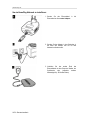 10
10
-
 11
11
-
 12
12
-
 13
13
-
 14
14
-
 15
15
-
 16
16
-
 17
17
-
 18
18
-
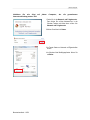 19
19
-
 20
20
-
 21
21
-
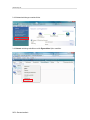 22
22
-
 23
23
-
 24
24
-
 25
25
-
 26
26
-
 27
27
-
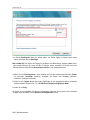 28
28
-
 29
29
-
 30
30
-
 31
31
-
 32
32
-
 33
33
-
 34
34
-
 35
35
-
 36
36
-
 37
37
-
 38
38
-
 39
39
-
 40
40
-
 41
41
-
 42
42
-
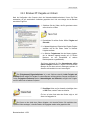 43
43
-
 44
44
-
 45
45
-
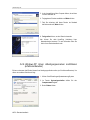 46
46
-
 47
47
-
 48
48
-
 49
49
-
 50
50
Verwandte Artikel
-
Hercules EPlug 200C Benutzerhandbuch
-
Hercules EPlug 200 Mini V2 Benutzerhandbuch
-
Hercules EPlug 200 HD Benutzerhandbuch
-
Hercules EPlug 200 HD WiFi Music Benutzerhandbuch
-
Hercules EPlug 200 Mini Pass Thru Benutzerhandbuch
-
Hercules EPlug 200 nano Pass thru Benutzerhandbuch
-
Hercules EPlug Nano 500 Pass Thru Benutzerhandbuch
-
Hercules HWGEXT-54-FB Bedienungsanleitung
-
Hercules eCafé EC-900 Benutzerhandbuch
-
Hercules eCafé EC-900 Benutzerhandbuch